软件介绍
PhpStorm2022.1永久激活版是一款功能强大、操作简单的专业编程软件,这款软件完美支持xml、json、html、css、JavaScript等一系列代码,相关用户在这里可以进行代码编写、错误分析、代码补全等一系列操作,这样就能够很好的提升了工作效率以及质量。该软件还内置了调试功能,用户可以边调试边检测漏洞,避免了不必要的风险问题。
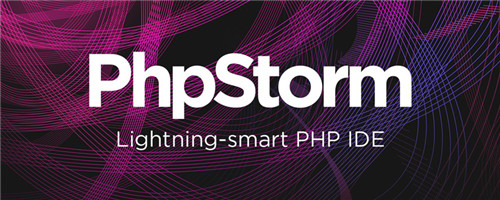
PhpStorm2022.1中文特别版作为系列软件的最新版本,有了相当大的提升,例如:增强了数组形状和注释、支持多行和嵌套数组形状以及对Vue进行了多项改进,这样就能够很好的改善了相关用户的操作手感,极大程度的提升了效率。除此之外,该软件还去除了各种功能限制问题,能够为用户带来非常不错的操作体验。
新功能
1、新的高级 PHP 元数据功能
除了内置的“代码感知”能力,PhpStorm 还依赖于外部的代码知识。这些知识以 PHP 存根 和.phpstorm.meta.php文件的形式出现。
2、支持 magic __call 和 __callStatic
之前如果你依赖 magic 方法的 __call 或者 __callStatic ,则可能失去其自动补全功能,因为这些方法未定义。在 2022.1 EAP 中,可以添加相应的元数据条目,并获得此类调用的自动补全功能。
甚至可以自动处理动态调用,从参数值接收特定的方法名称。
3、支持@|MyClass 类型
现在可以将联合类型指定为 @|MyClass。
在文档中了解有关其他元数据功能的更多信息。
4、新的通知工具窗口
用新的通知 工具窗口替换了事件日志实例,可以帮助用户更好地了解来自 IDE 的通知。默认情况下,新工具窗口位于 IDE 窗口的右下角,通知可以分为两类:建议 和 时间线。
5、Markdown 改进
从 Markdown 文件运行命令
README 文件一般用来描述一个软件的运行步骤,PhpStorm 2022.1 将允许直接从这类 Markdown 文件运行命令 —— 只需单击命令左侧装订线中的 运行 图标即可。
新选项可以通过 Detect 命令进行管理,这些命令可以直接从 Preferences / Settings | 中的 Markdown 文件运行。
复制 Markdown 的代码片段
新版本向 Markdown 块添加了一个新的复制代码片段 操作,可以快速复制 Markdown 的代码到剪贴板。
LightEdit 模式下的代码重新格式化
在 LightEdit 模式下,无需创建或加载整个项目即可快速编辑文件。现在也可以在 LightEdit 模式下重新格式化代码。
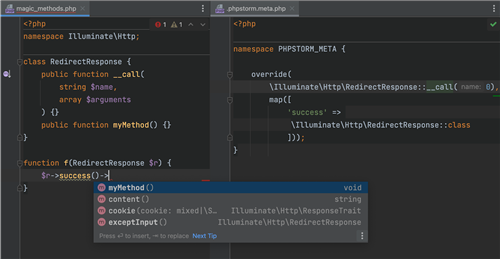
PhpStorm2022.1特别安装教程
1、下载本站提供的压缩包,得到jetbrains phpstorm 2022.1原程序,双击它开始安装。
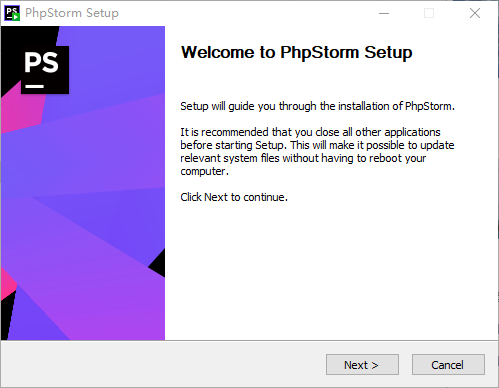
2、选择软件安装位置,点击Browser可自行更换安装路径。
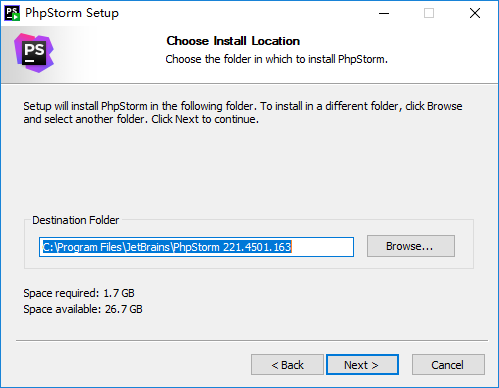
3、选择附加任务,自行选择需要的进行勾选。
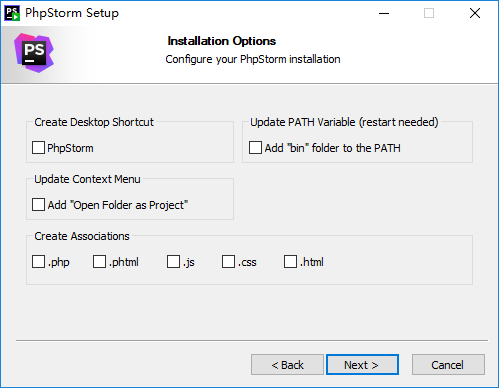
4、选择开始菜单文件夹,默认即可。
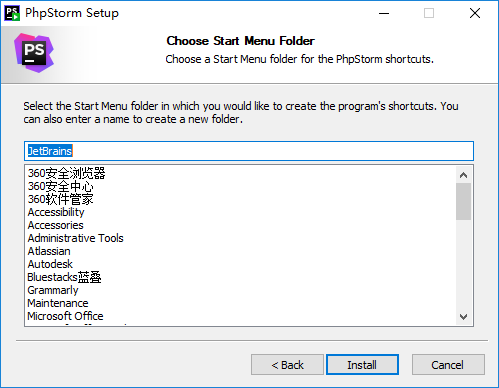
5、正在安装中,请耐心等待一会。
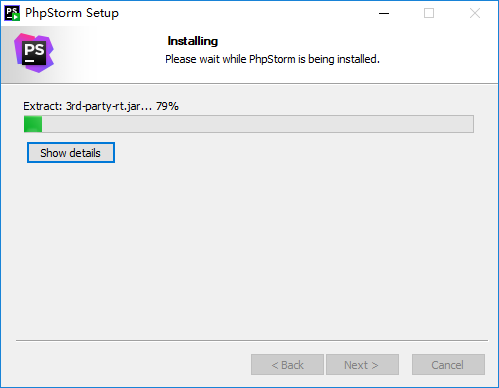
6、安装成功,点击Finish退出软件安装向导。
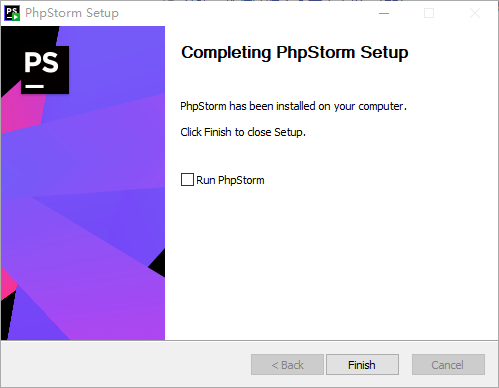
PhpStorm2022.1使用教程
一、怎么配置php环境
1、点击File,在下拉菜单中选择Settings。
2、进入Settings页面,找到Languages&Frameworks并展开。
3、在Languages&Frameworks中找到PHP,然后单击CLIInterpreter。点击左上角的绿色加号。
4、选择LocalPathtoInterpreter。
5、找到General,点击PHPexecutable后面的三点。
6、在SelectPath中找到PHP执行文件。
7、选取PHP.EXE文件,点击Apply,然后选取OK。
二、怎么调字体大小
默认的字体实在太小,也太丑,必须修改下。就是强迫症,没错。下面截图配文字说明下。
首先进入设置,不解释。
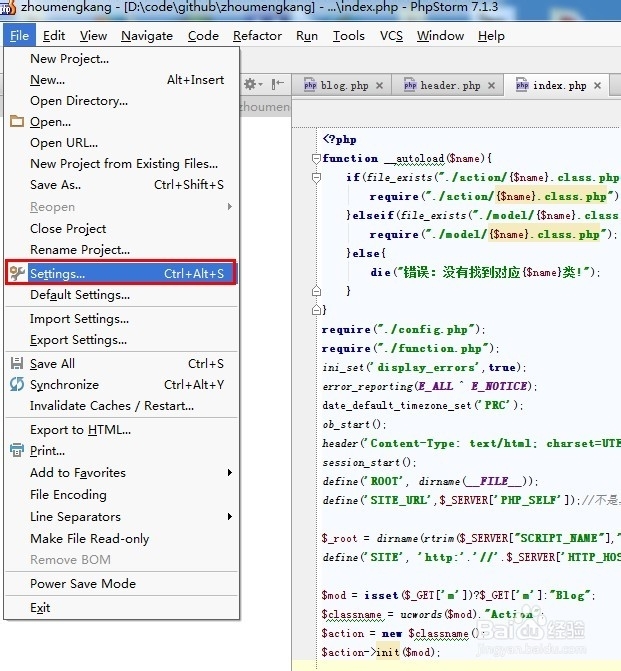
先设置软件界面上的字体。进入设置之后,选择(外观)Appearance。之后软件的截图就会变的清晰不少啦。
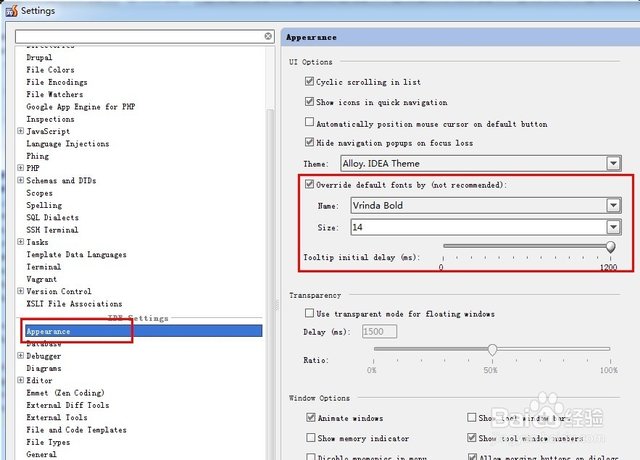
然后再设置编辑器内容的字体和大小。如图进入编辑器之后,选择“字体和颜色”,然后先随便保存一个。必须先保存一个才能修改。
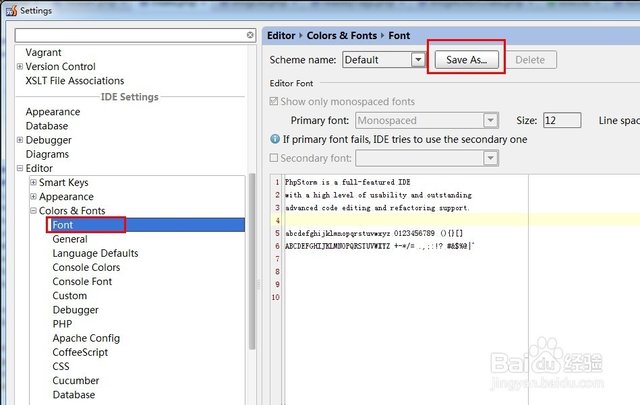
然后做配置,最后保存。整个截图的好看多了。好不好看,习不习惯,全看自己喜欢的配置了。
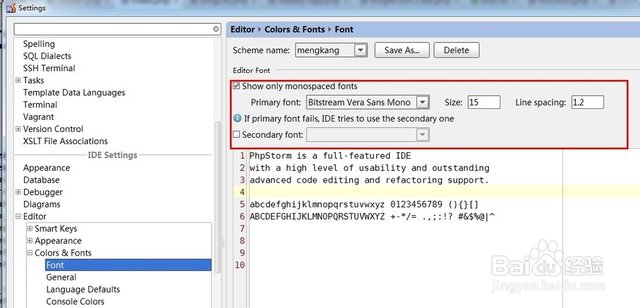
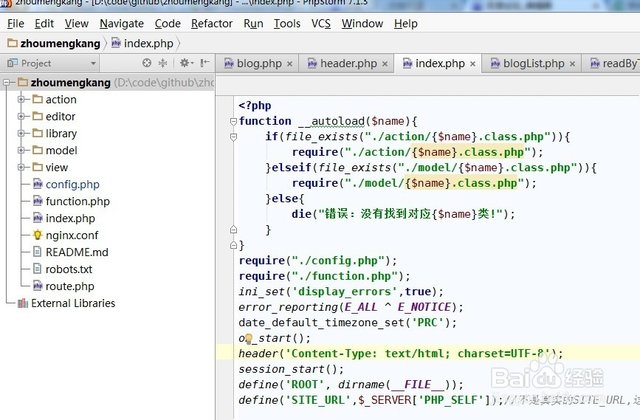
三、怎么改主题颜色
打开PhpStrom点击菜单栏的File>Settings。

会弹出一个窗口,选择Appearance & Behavior > Appearance (打开后是默认选择的)
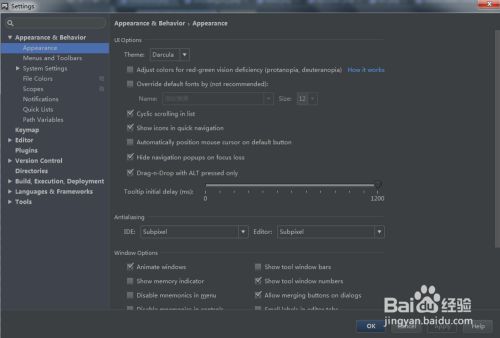
在右边的框内选择Theme为Darcula,这个模板背景颜色就是黑色的。
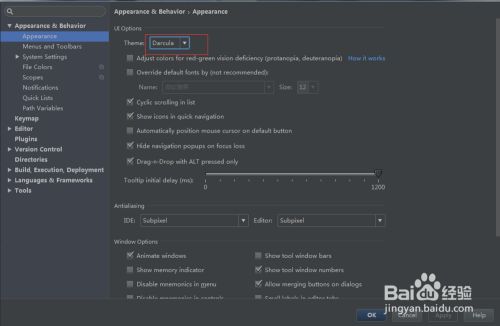
最后一步就是点击Apply,背景就变成黑色了。
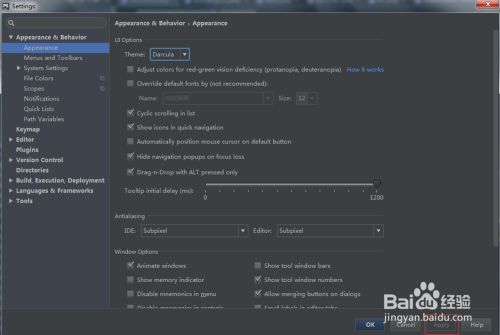
- 精选留言 来自浙江丽水电信用户 发表于: 2023-4-19
- 没毛病
- 精选留言 来自湖北黄石电信用户 发表于: 2023-9-15
- 不知道好用不好用,用完再来评论
- 精选留言 来自辽宁沈阳电信用户 发表于: 2023-3-5
- 细节极多,操作,功能,用途来说,都非常不错
- 精选留言 来自广东云浮电信用户 发表于: 2023-1-19
- 完美安装,使用起来非常方便
- 精选留言 来自河南洛阳移动用户 发表于: 2023-11-23
- 我要你有,两全其美。甚好甚好!























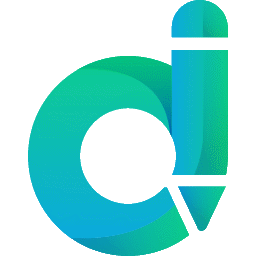


























 浙公网安备 33038202002266号
浙公网安备 33038202002266号